Rakenduses Outlook.com saate printida meilisõnumeid, manuseid ja kalendreid.
Meilisõnumite printimine
-
Valige sõnum, mida soovite printida.
-
Valige lehe ülaservas

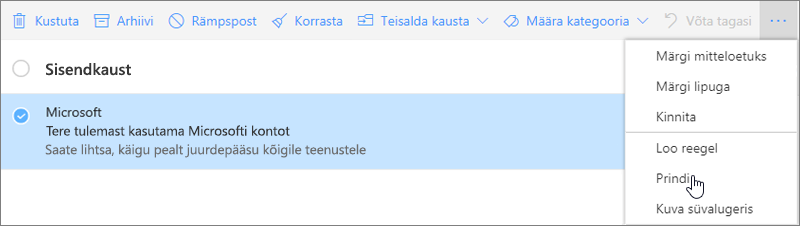
-
Teie sõnumi eelvaade avaneb uues aknas. Valige akna ülaservas Prindi.
-
Valige dialoogiboksis Printimine soovitud printerisuvandid ja seejärel klõpsake nuppu Prindi.
Meilimanuste printimine
Meilimanuste printimiseks saate meilimanuse alla laadida ja salvestada kohaliku arvutisse võ OneDrive’i ning seejärel selle sobiliku programmi abil avada. Näiteks DOC-failide avamiseks ja printimiseks saate kasutada Wordi ning PDF-failide avamiseks ja printimiseks Adobe Readerit.
-
Avage sõnum, mis sisaldab prinditavat manust.
-
Klõpsake manuse all nuppu Laadi alla.
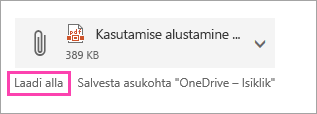
-
Kui fail on alla laaditud, avage see sobiliku programmi abil ning valige printimisfunktsioon. Näiteks DOC-fail avage ja printige Wordis.
Kalendrite printimine
Kalendrivaate saate printida Outlook.com.
-
Valige lehe allservas Kalender

-
Valige akna ülaosas vaade Päev, Töönädal, Nädal või Kuu .
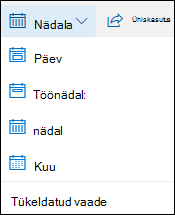
-
Liikuge kuupäevadele, mida soovite printida.
-
Valige lehe ülaservas Prindi.
-
Teie kalendri eelvaade avaneb uues aknas. Saate muuta prinditavat kalendrit, soovitud vaadet ja ajavahemikku. Samuti saate sisse või välja lülitada minikalendri, mis prinditakse lehe ülaserva. Valige Prindi.
Märkus.: Vaikimisi prinditakse kõik praegu valitud kalendrid. Kindla kalendri printimiseks valige aknas Printimine jaotise Kalender rippmenüü.
-
Kui olete soovitud sätted valinud, valige Prindi.
-
Valige dialoogiboksis Printimine soovitud suvandid ja seejärel valige Prindi.
Kas te ei saa printida?
Kui teil on probleemeOutlook.com meilisõnumite, manuste või kalendrite printimisega, lugege järgmisi artikleid.
Kas vajate endiselt abi?
|
|
Outlook.com-is abi saamiseks klõpsake siin või valige menüüribal suvand Spikker ja sisestage oma päring. Kui eneseabi ei lahenda teie probleemi, liikuge kerides allapoole valikuni Kas vajate ikka abi? ja valige Jah. Outlook.com-is meiega ühenduse võtmiseks peate sisse logima. Kui te ei saa sisse logida, klõpsake siin. |
|
|
|
Microsofti konto ja tellimustega seoses abi saamiseks külastage jaotist Konto ja arveldamise spikker. |
|
|
|
Teiste Microsofti toodete ja teenuste tõrkeotsinguks sisestage oma probleem siin. |
|
|
|
Outlook.com-i kogukonnafoorumis saate postitada küsimusi, jälgida arutelusid ja jagada oma teadmisi. |











